Как планировать сообщения в macOS 15 Sequoia на Mac
Приложение Apple Messages для macOS получило в «Секвойе» несколько примечательных функций. Одна из самых любимых функций приложения для обмена сообщениями — это возможность запланировать сообщение. Если вы больше не хотите, чтобы забывчивость вредила вашим отношениям с близкими людьми, или хотите иметь функцию, которая поможет вам всегда вовремя приветствовать или поздравлять своих друзей, обязательно используйте эту функцию максимально эффективно. Продолжай читать…
Планирование сообщений в macOS 15 Sequoia на Mac
Как функция планирования сообщений работает на Mac? С точки зрения функциональности, я нахожу весь процесс довольно интуитивно понятным. Как и в случае с большинством функций, это соответствует функции планирования сообщений в iOS 18, что красноречиво говорит о безупречности работы, которой известна экосистема Apple.
Помимо удобной функциональности, мне нравится тот факт, что это новое дополнение обеспечивает точный контроль над запланированным сообщением. Если на любом этапе вы передумаете или отредактируете детали, это позволит вам сделать это с желаемой гибкостью.
- Прежде всего, откройте Приложение «Сообщения» на вашем Mac под управлением macOS 15 или более поздней версии.
- После этого откройте ветку разговора, в которую вы хотите отправить сообщение.
- После этого введите сообщение.
- После того, как вы напечатаете сообщение, нажмите на кнопку кнопка «+» и выбери «Отправить позже» во всплывающем меню.
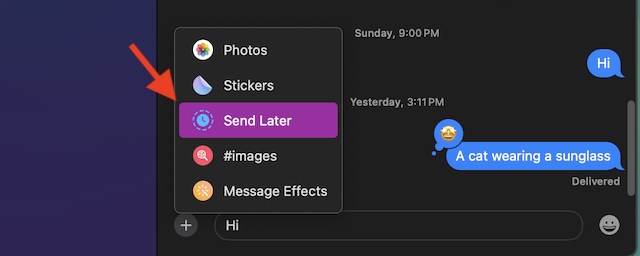
- Затем настройте день, дату и время.
- После того, как вы идеально настроили свое сообщение, нажмите кнопку «Отправить», и все готово!
- Запланированное сообщение будет автоматически доставлено в указанную дату и время.
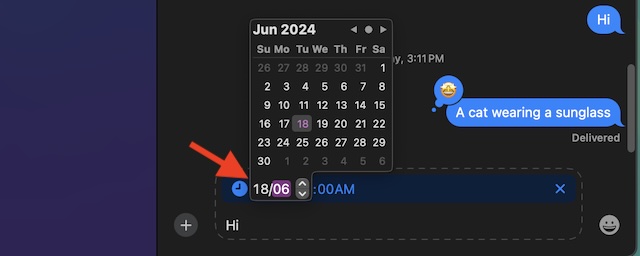
Как отредактировать или удалить уже запланированные сообщения на вашем Mac
Позже, если вы когда-нибудь захотите изменить время запланированного сообщения или вообще удалить его, вернитесь в ту же ветку чата.
- На своем Mac запустите приложение «Сообщения» и перейдите к соответствующей ветке разговора.
- Найдите запланированное сообщение и нажмите значок часов.
- Когда появится меню даты и времени, настройте все в соответствии с требованиями. А если вы хотите навсегда стереть сообщение, просто нажмите кнопку X рядом с вашим сообщением, и все готово!
Чтобы узнать больше о таких функциях MacOS 15 Sequoia, ознакомьтесь с нашим обширным обзором лучших скрытых функций Sequoia.
Читать далее: Советы по профессиональному использованию математических заметок iOS 18 в приложении «Калькулятор» на iPhone